
Мазмұны:
- Автор John Day [email protected].
- Public 2024-01-30 10:22.
- Соңғы өзгертілген 2025-01-23 14:50.

Көптеген адамдар компьютерде қарқынды жұмыс жасап, ағынға көшеді. Мүмкін сіз компьютердегі жұмыс процесін жақсартқыңыз келер еді, егер сіз қосымша компьютерлік пернетақтаны алуды қарастырған боларсыз, мүмкін компьютердегі қайталанатын кейбір тапсырмаларды автоматтандыру үшін Streamdeck, бірақ Streamdeck сияқты өнім 150 доллар тұрады. Амазонка (Осыны жазу кезінде).
Егер мен сізге кез келген ескі пернетақтаны немесе пернетақтаны толығымен реттелетін макро пернетақтаға айналдыруға болатынын айтсам ше? Қосымша жабдық қажет емес (себеп пернетақтасынан басқа) және тек пернетақтаның бағасы үшін. Дұрыс естіледі. Маған сенің жолыңмен жүруге рұқсат ет. Сізге аз ғана кодтау білімі, сәл шыдамдылық пен пернетақта қажет.
Кодтаудың сізді қорқытуына жол бермеңіз. Бұл өте қиын болмайды.
НЕСИЕЛЕР
Мен макростар үшін екінші пернетақтаны орнатудың бұл әдісін ойлап тапқан жоқпын. Мен Том Скотт пен TaranVH -ге толық несие бергім келеді.
TaranVH/2-ші пернетақта
Бодж өнері: Мен эмодзи пернетақтасын қалай жасадым
Мен олардың идеялары мен кодын өзіме ұнайтындай етіп өзгерттім.
Жабдықтар
Пернетақта
1 -қадам: Қажетті бағдарламаларды орнатыңыз
Егер сіз 2 пернетақтаны терезеге қоссаңыз, терезелер оларды ажырата алмайтынын білуіңіз мүмкін, сондықтан бізге кішкене шығармашылықпен айналысу керек.
LuaMacros - жүктеу
2 пернетақтаны ажырату үшін біз LuaMacros атты бағдарламалық жасақтаманы қолданамыз. LuaMacros ұшу тренажерлерін жасауға арналған, сондықтан көптеген пернетақталарды ажырата алады.
Autohotkey - жүктеу
Сіздің өміріңізді жеңілдететін макростарды орнату үшін біз Autohotkey -ті қолданамыз. Күшті макростар жасауға арналған сценарий тілі.
Менің GitHub репозиторийіндегі код - Жүктеу
Сіз бұл жобаға қажет барлық файлдарды менің GitHub бетімде таба аласыз. Жасыл түймені басып, файлдарды жүктеңіз. Бұл GitHub -те жүктеуді басқан кезде қалтаны қайда сақтайтындығыңызды білуге көмектеседі, себебі бұл сізге кейінірек көмектеседі.
2 -қадам: Пернетақта идентификаторын алыңыз
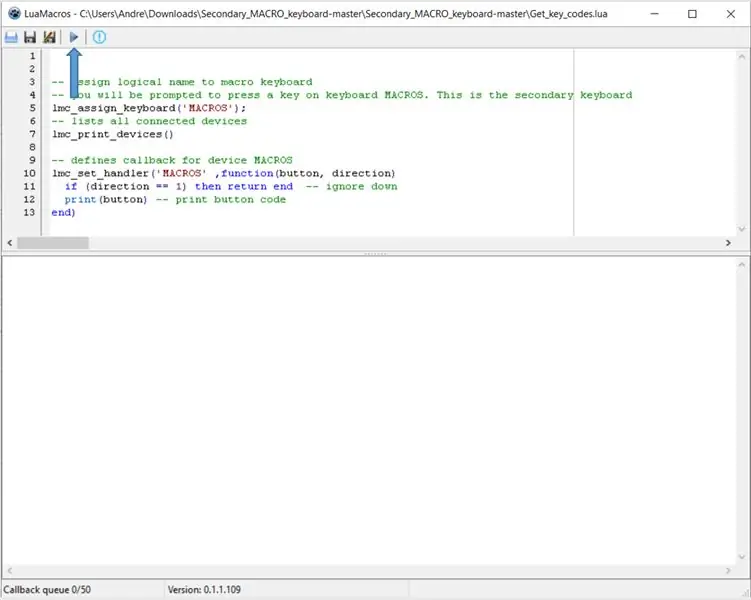
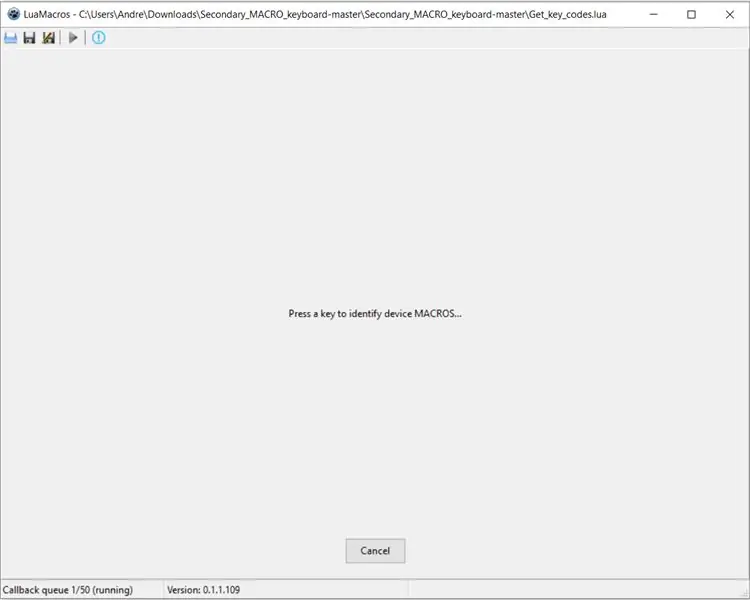
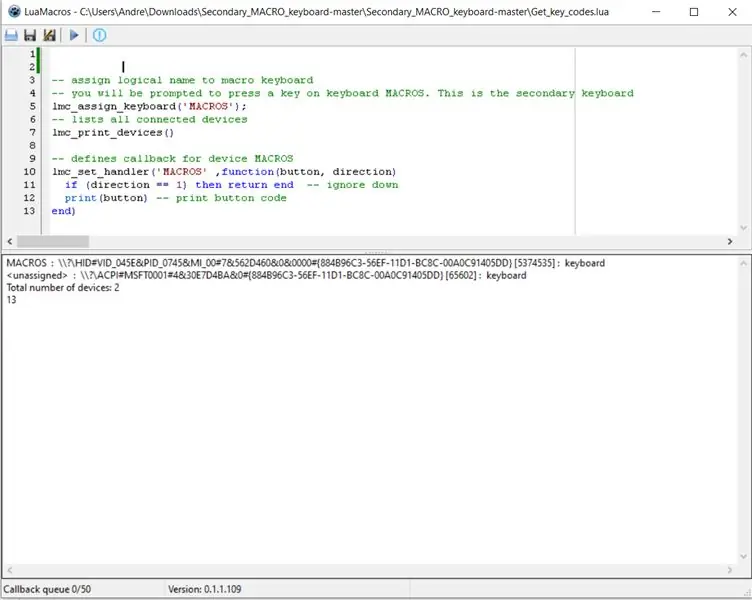
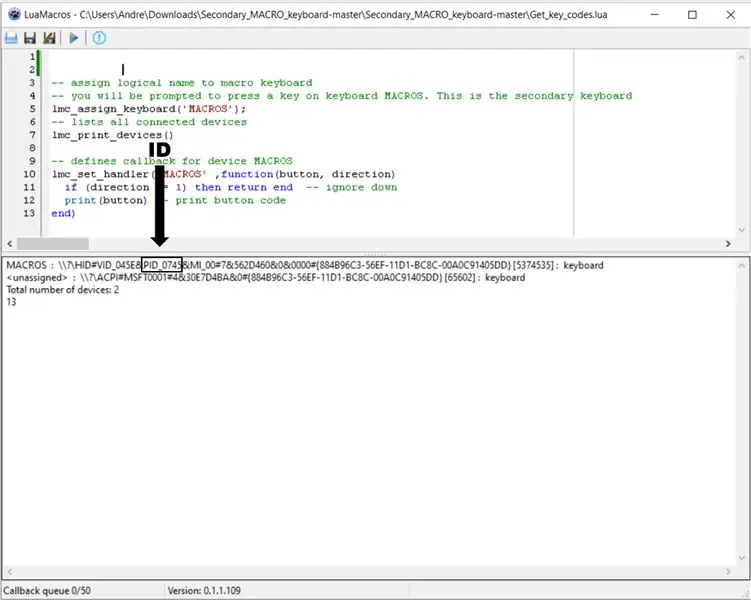
Windows пернетақталарды ажырата алмаса да, әр пернетақтада идентификатор бар. LuaMacros -қа MACRO пернетақтасы қай пернетақта екенін айту үшін бізге осы идентификатор қажет болады.
Бұл идентификаторды табу үшін Luamacros ашыңыз және Get_key_codes.lua файлын ашыңыз -Файл GitHub -дан жүктелген қалтада болады.
Файлды ашқаннан кейін бағдарламаны іске қосу үшін үстіндегі кішкентай көк үшбұрышты басыңыз. Сізден MACRO пернетақтасына айналғыңыз келетін пернетақтадағы түймені басу сұралады
Содан кейін бағдарлама барлық қосылған құрылғылардың тізімін шығарады. Жоғарыдағы суреттерде көргендеріңіз сияқты: Менің жағдайда менің екі құрылғы қосылғанын көруге болады. MACROS - бұл сіз екінші пернетақтадағы пернені басу арқылы анықтаған құрылғы.
MACROS -тың оң жағында бізде ұзын жол бар, бұл құрылғы мен идентификатордың тіркесімі. Менің қосалқы пернетақтаның идентификаторы бар: PID_0745, сіз идентификаторды 2 бірінші & арасында табасыз. Жоғарыдағы суретке қараңыз
Пернетақта идентификаторын жазып алыңыз. Сізге 3 -қадамда қажет болады.
3 -қадам: Файлды конфигурациялау: 2nd_keyboard.lua
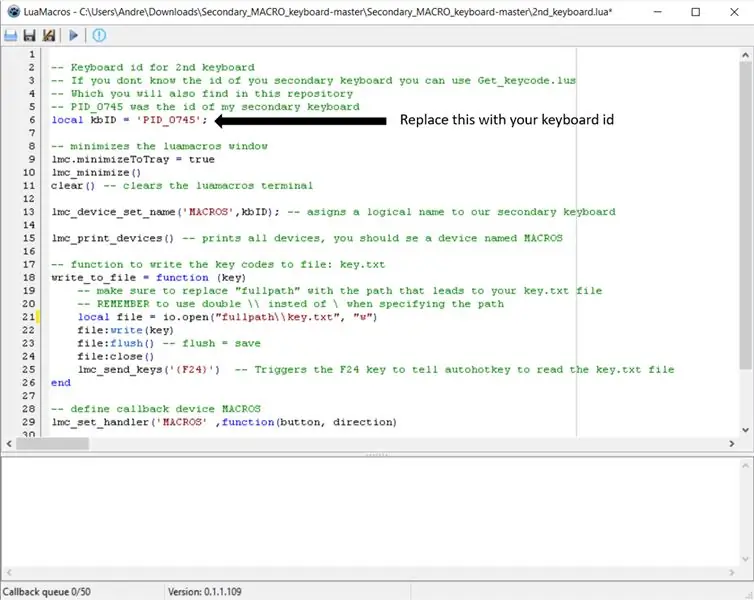
LuaMacros ашыңыз және 2nd_keyboard.lua файлын ашыңыз - файлды Get_key_codes.lua тапқан жерден табуға болады Енді жолды табыңыз:
жергілікті kbID = 'PID_0745'
және менің идентификаторымды (PID_0745) 2 -қадамда тапқан идентификатормен ауыстырыңыз. Бұл LuaMacros -ке қандай пернетақтаны тыңдау керектігін айту. Жолда басқа ештеңені өзгертпеуге тырысыңыз.
4 -қадам: көріңіз
Енді сіз LuaMacros файлын да, Autohotkey файлын да іске қосуға дайын болуыңыз керек.
Мұны істеу үшін алдымен LuaMacros ішіндегі 2nd_keyboard.lua файлын ашып, кішкентай көк үшбұрышты басыңыз, енді Main.ahk файлын шолғышта тінтуірдің оң жақ түймешігімен нұқыңыз және іске қосу сценарийін басыңыз.
Енді сіз екінші пернетақтадағы «1» пернесін басып, блокноттың ашылуын көруіңіз керек. Егер бұл жағдайда құттықтаулар болса, сіз макро пернетақтаны толығымен орнаттыңыз.
Келесі қадамда біз жеке макростарды қалай конфигурациялауды қарастырамыз
Егер бұл жұмыс істемесе, ақауларды жоюдың бірнеше қадамдары:
- Кодта кездейсоқ ештеңені өзгертпегеніңізді тексеріңіз
-
Менің пернетақта идентификаторын дұрыс пернетақта идентификаторымен ауыстырғаныңызды тексеріңіз
- Басқа пернетақтаны қолданып көріңіз
5 -қадам: Жеке макросты жасаңыз
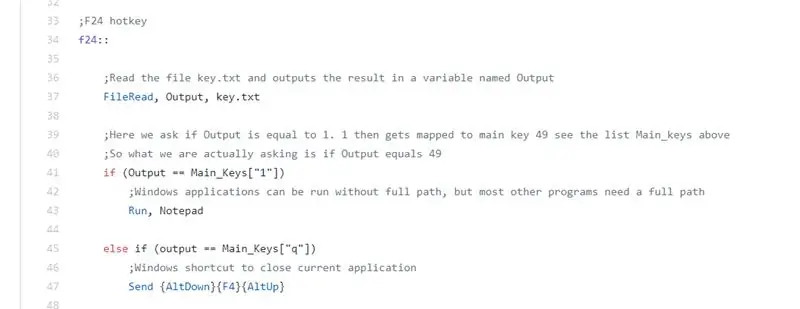
Түсіндіру
LuaMacros сіздің макро пернетақтадағы пернені басқаныңызды анықтағанда, ол key.txt файлында қай перне басылғанын жазып алады, содан кейін F24 пернесін басады. F24 - бұл сіздің пернетақтада жоқ терезелердегі кілт. AutoHotkey кезінде. ол F24 пернесінің басылғанын анықтайды, ол файлды оқиды, сәйкес келетін макроБарлық жолдың астында
f24::
сызыққа дейін
қайтару
бұл F24 пернесін басқанда AutoHotkey жасайды
F24 пернесін басқан кезде Autohotkey жасайтын бірінші нәрсе - key.txt файлында не бар екенін оқу. Бұл 37 -жолда болады.
Содан кейін мен макрос жасадым, егер ол файлдың шығысы «1» кілті болса, іске қосылады. Егер мен макро пернетақтада 1 түймесін бассам, блокнот ашылады. (41-43 -жолдар)
Келесі нәрсені көруге болады: егер мен «q» пернетақтасында бассам, Alt басылады, содан кейін F4 басылады, содан кейін Alt босатылады. Бұл Alt саусағын басып тұрып, f4 пернесін басып, Alt пернесін босату сияқты. Бұл пернелер тіркесімі Windows жүйесіндегі кез келген белсенді терезені жабады.
Өзіңіз жасаңыз
Үлгіні жалғастыру арқылы макростарды қосуды жалғастыра аласыз. Жаңа макро қосу үшін жазу
else if (ouput == Main_keys [«кіші әріппен кез келген перне»])
содан кейін Autohotkey не істеу керектігін оның астына жазыңыз.
Сіз сонымен қатар Numpad пернелерін жазу арқылы пайдалана аласыз
else if (ouput == Numpad [«кіші әріппен кез келген перне»])
содан кейін Autohotkey не істеу керектігін оның астына жазыңыз.
Мысалы, жіберу пәрмені арқылы кілттерді жіберуге болады.
Егер мен, мысалы, менің пернетақтада «Бұл керемет» деп жазуды қаласам, мен «а» пернесін басқанда мен қосар едім
else if (шығару == Main_keys [«a»])
Жіберіңіз, бұл керемет
Сіз сондай -ақ Numpad пернелеріне бірнеше макростар қосқанымды көресіз. Нумпадтағы әр кілтке эмодзи тағайындалған. (Numlock түймесін баспағаныңызға көз жеткізіңіз, себебі бұл кілт кодтарын өзгертеді)
Қосымша көмек
Егер сіз шынымен де қуатты макростар жасауды үйренгіңіз келсе, Autohotkey құжаттамасын қарап шығыңыз. Интернетте де көптеген көмек бар.
Іске сәт.
Ұсынылған:
EngineersBuddy сымсыз пернетақтасы, тінтуір және макро жазғыш: 4 қадам

EngineersBuddy сымсыз пернетақтасы, тінтуір және макро жазғыш: Бұл нұсқаулықта Engineers Buddy, пернетақта, тінтуір және макро жазғышты қалай қолдану керектігі түсіндіріледі. Бұл Android қосымшасы Enginners Buddy пернетақтасы мен тінтуір эмуляторының аппараттық модулімен бірге жұмыс істейді. Модуль кез келген HID компиляторымен жұмыс істейді
АФ бар Diy макро линзасы (барлық басқа DIY макро линзаларынан өзгеше): 4 қадам (суреттермен)

АФ бар Diy макро линзасы (барлық басқа DIY макро линзаларынан өзгеше): Мен көптеген адамдарды макро линзаларды стандартты жиынтық линзалармен жасағанын көрдім (әдетте 18-55 мм). Олардың көпшілігі объектив болып табылады, олар камераға жабысады немесе алдыңғы элементті алып тастайды. Бұл екі нұсқаның да кемшіліктері бар. Линзаны орнату үшін
СКД пернетақтасы бар DIY оятқышын қалай жасауға болады: 5 қадам

СКД пернетақтасы бар DIY оятқышын қалай жасауға болады: бәріне сәлем! Бұл нұсқаулықта мен сізге Arduino тақтасының көмегімен оятқышты қалай жасау керектігін көрсетемін. Мен бұл сағатты жасау үшін Arduino UNO, LCD пернетақтасы Shield, 5V Buzzer және Jumper Wires қолдандым. Сіз дисплейде уақытты көре аласыз және уақытты орната аласыз
3D басып шығарылған Arduino макро пернетақтасы: 6 қадам (суреттермен)

3D басып шығарылған Arduino макро пернетақтасы: Бұл менің Arduino Pro Micro -мен жұмыс жасаған алғашқы жобам болды. Сіз оны Zoom немесе Discord чаттарында дыбысты өшіру, бейнені ауыстыру немесе экранды бөлісу сияқты әрекеттерді орындау үшін қолдана аласыз. Оның үстіне, сіз оны жүйеде жиі қолданылатын бағдарламаларды ашу үшін бағдарламалай аласыз
DIY Bluetooth макро пернетақтасы: 10 қадам (суреттермен)

DIY Bluetooth макро пернетақтасы: Бұл нұсқаулықта біз Bluetooth пернетақтасын эмуляциялау үшін ESP32 кіріктірілген Bluetooth-ды қолдануды қарастырамыз. Bluetooth HID (адам интерфейсі құрылғысы) - бұл қарапайым Bluetooth пернетақтасы мен тышқандары қолданатын және оны шығаруға болатын протокол
